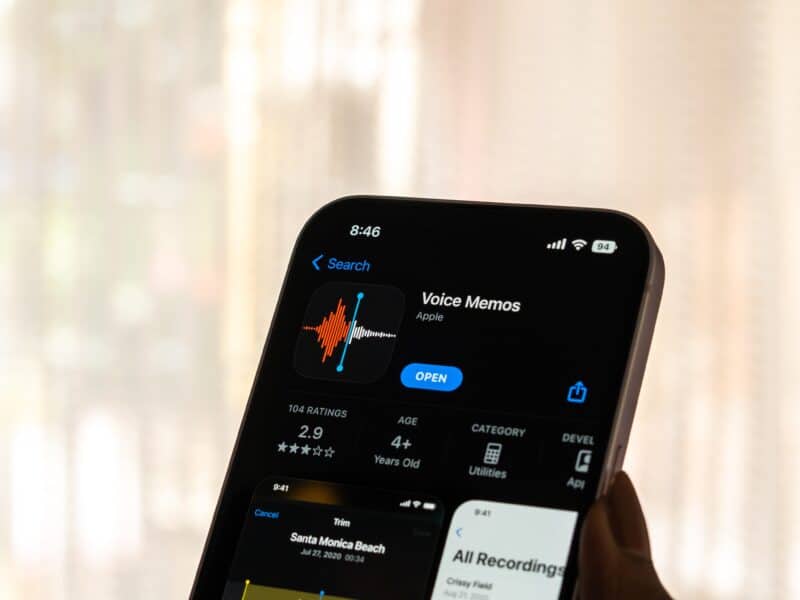O aplicativo nativo Gravador (Voice Memos) é ideal para quem precisa fazer gravações de voz — seja em uma aula, palestra ou mesmo para registrar alguma ideia que tenha passado pela cabeça, por exemplo.
Aqui mesmo, nós já demos algumas dicas bem bacanas para quem usa ele com frequência, o que inclui a possibilidade de editar as gravações.
Hoje, ensinaremos como é muito fácil recuperar uma gravação apagada. Confira! 🎙️
Como recuperar uma gravação apagada no app Gravador pelo iPhone/iPad
Depois de ter apagado uma gravação, abra o app, vá até a setinha (no canto superior esquerdo) e selecione a pasta “Apagadas”.
Em seguida, toque em cima da gravação e escolha “Recuperar”. Opcionalmente, vá até “Editar” (no canto superior direito), escolha aquela que quiser recuperar e selecione “Recuperar Tudo”.
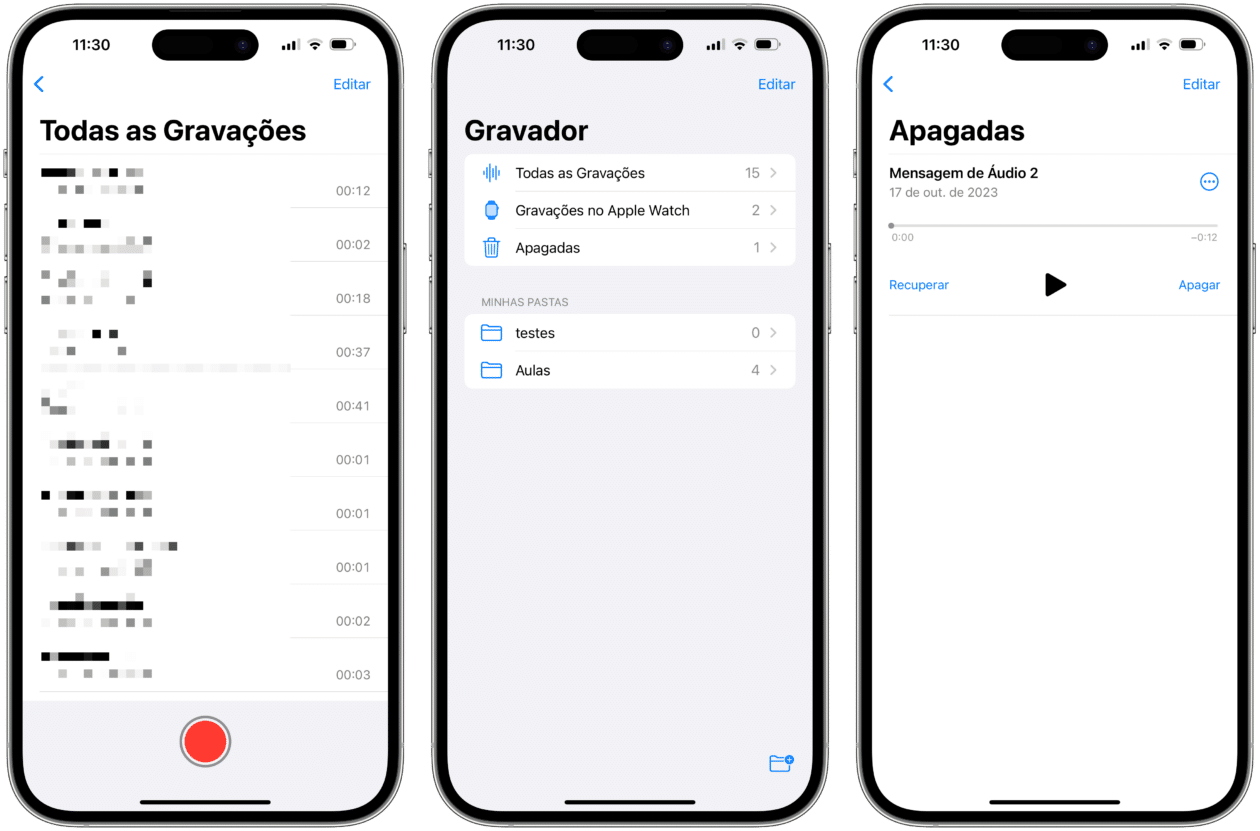
Como recuperar uma gravação apagada no app Gravador pelo Mac
Com o app aberto, clique no botão localizado na parte superior esquerda para mostrar a barra lateral. Em seguida, escolha “Apagadas”, selecione a gravação desejada e clique em “Recuperar”.
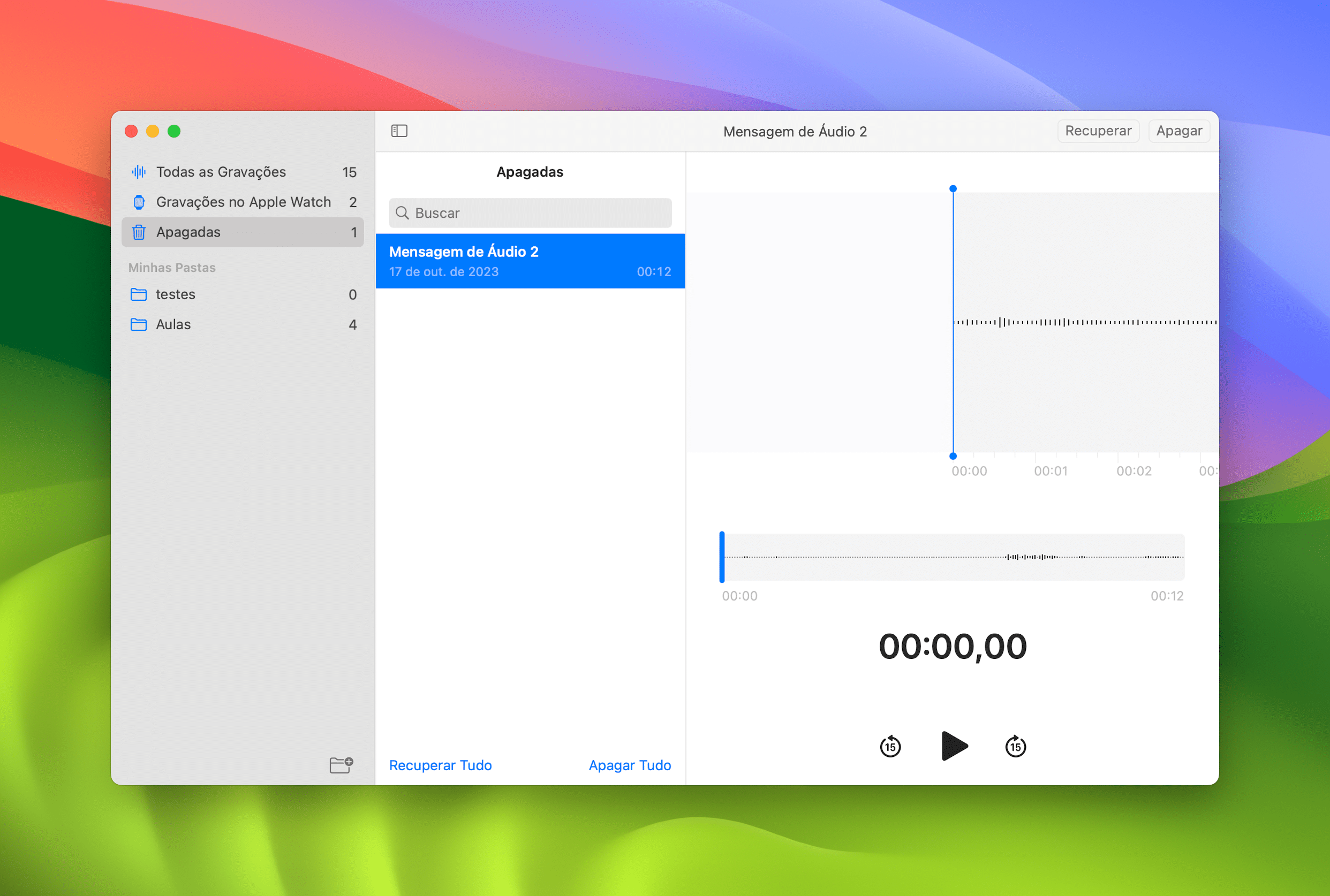
Para fazer isso com todas as gravações, escolha “Recuperar Tudo”.